Похожие презентации:
3D моделирование робототехнических систем
1. 3D моделирование робототехнических систем
при помощиLego Digital Designer
2. Загрузка приложения
3. Стартовое окно
4. Режимы работы
Lego Digital Designer – предоставляет для строительствабольшинство видов деталей с теми цветами и принтами,
которые встречались в наборах LEGO.
LEGO Mindstorms – предоставляет для строительства
детали набора LEGO Mindstorms. В этом окне можно открыть
готового робота Mindstorms, нельзя использовать
расширенную заливку.
Lego Digital Designer Extended – это режим свободного
строительства.
5. Интерфейс
6. Вкладки панели деталей
Bricks – здесь можно выбрать деталь изтематических разделов, найти деталь по
названию в строке поиска (сверху).
Templates – здесь можно сохранить группу
деталей, которую можно будет использовать в
других моделях (в других файлах).
Groups – здесь можно сохранить группу деталей,
разбить на подгруппы, копировать в этой же
модели.
7. Инструментальная панель
1. Перейти на главную/сохранить модель.2. Шаг вперед /назад.
3. Инструменты и расширения (о них и о
приемах с ними в следующих уроках).
4. Режим просмотра модели:
8. Режимы просмотра модели
Рабочий режимРежим скриншота. В этом режиме
появляется такая панель:
Скриншот/Взорвать модель/Поменять фон
Автоматическая генерация инструкции.
9. Камера
Поворот камеры осуществляется кнопками ввиде стрелок по бокам экрана
10. Инструмент Выделитель
С его помощью можно выделять деталидля того чтобы переместить или
покрасить.
В программе есть расширения
Выделителя.
11. Расширения Выделителя
- выделение детали по одной каждымщелчком мыши.
- выделение деталей скрепленных друг с
другом. Если щелкнуть на одной
выделится вся связанная с ней
конструкция.
- выделение деталей одного цвета.
12. Выделение деталей одного цвета
13. Выделение одинаковых деталей
14. выделение одинаковых деталей одинакового цвета
15. Инвертировать выделение
Все, что не было выделено, выделяется, ачто было – не выделяется
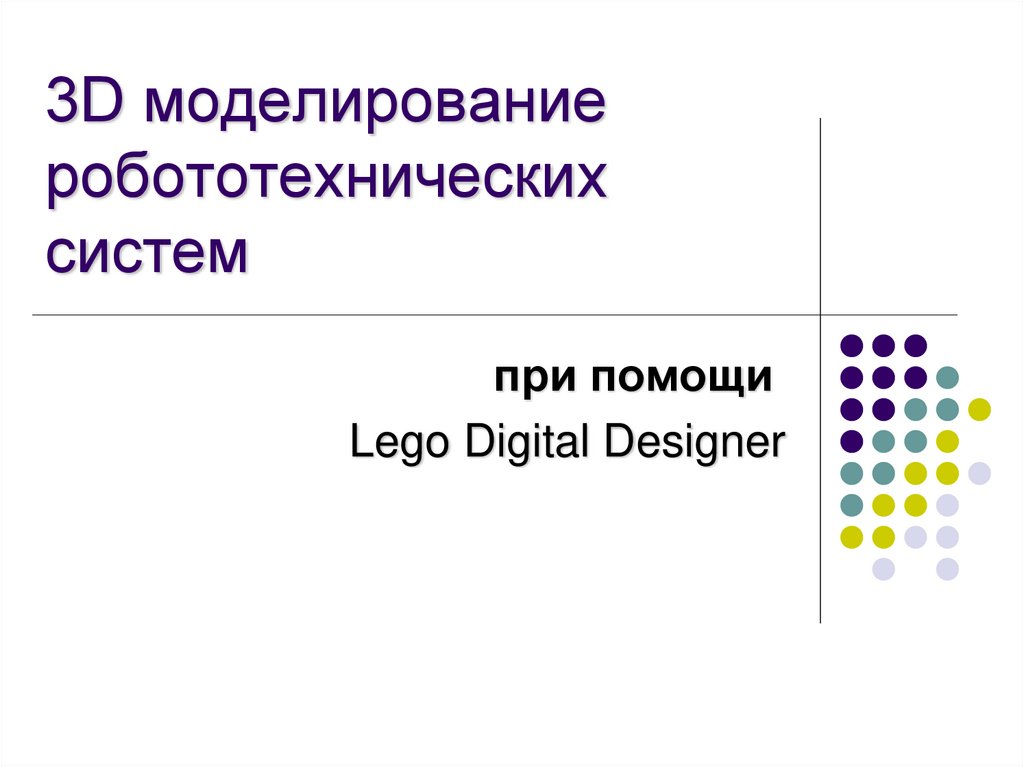
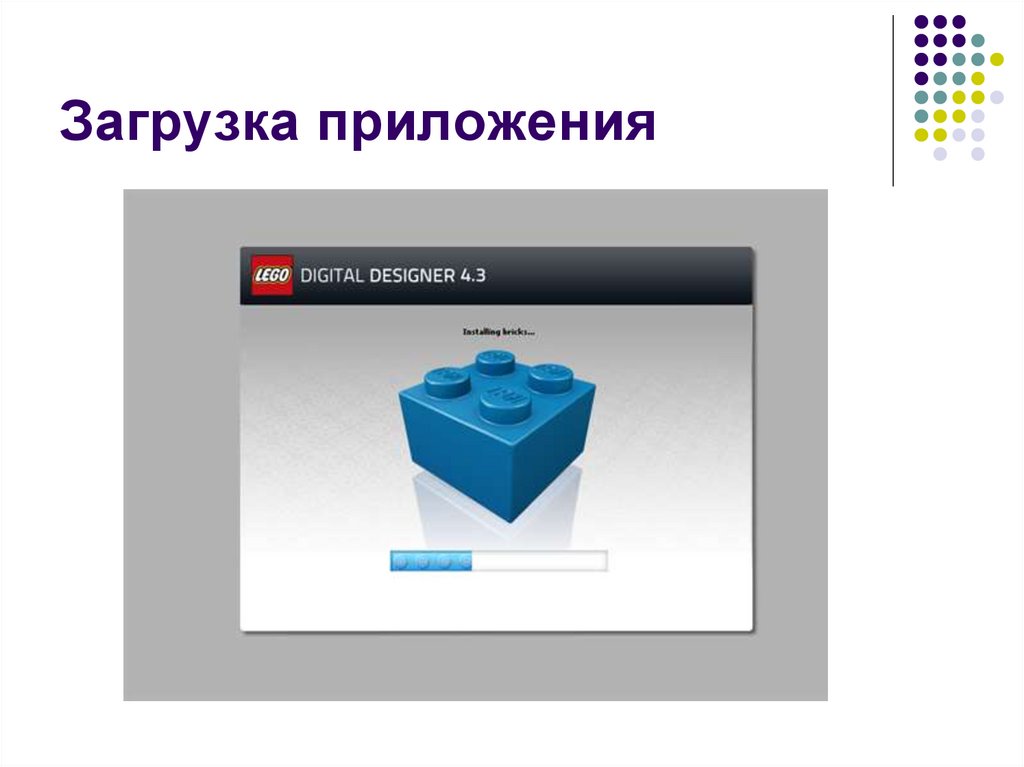
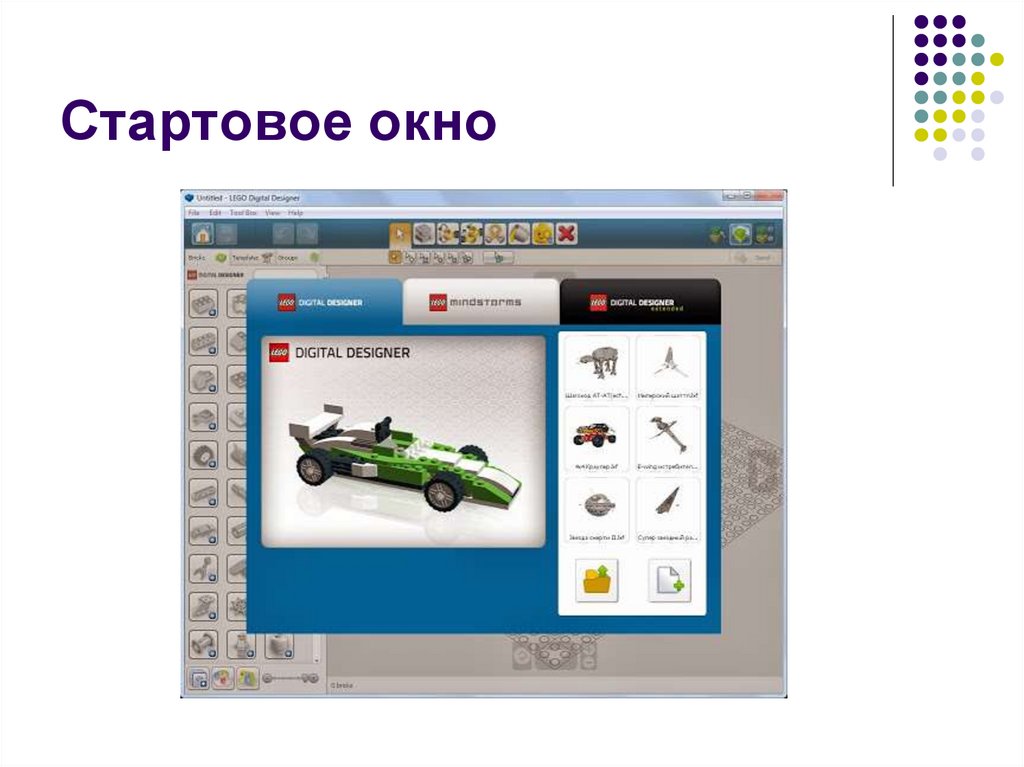
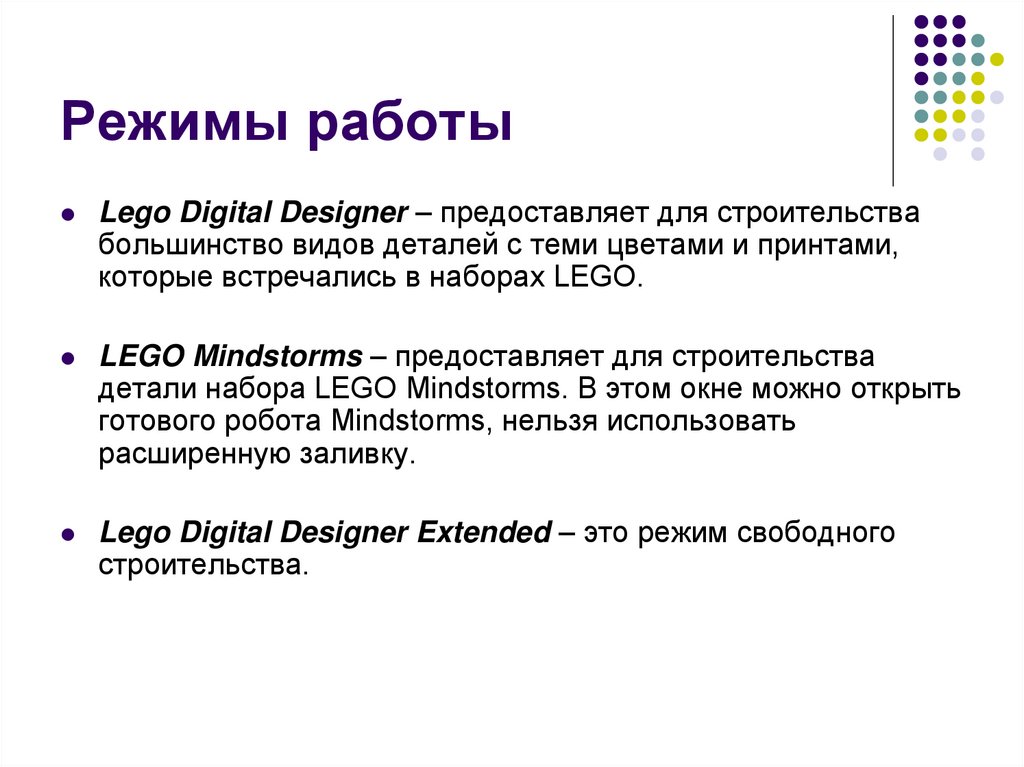
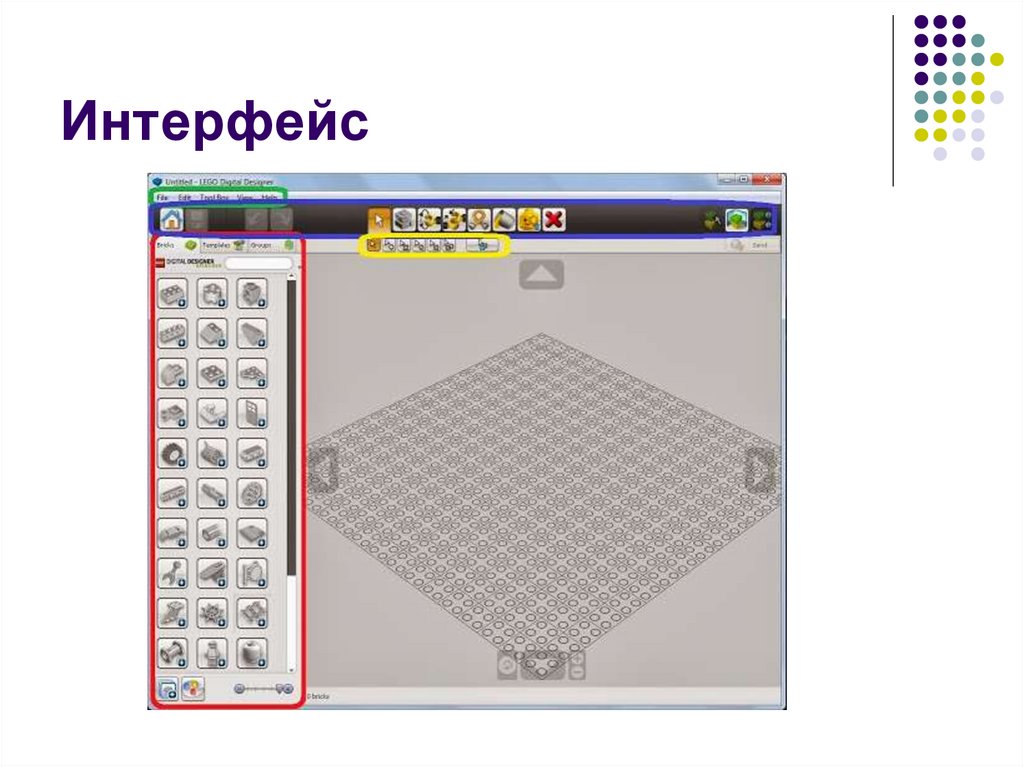
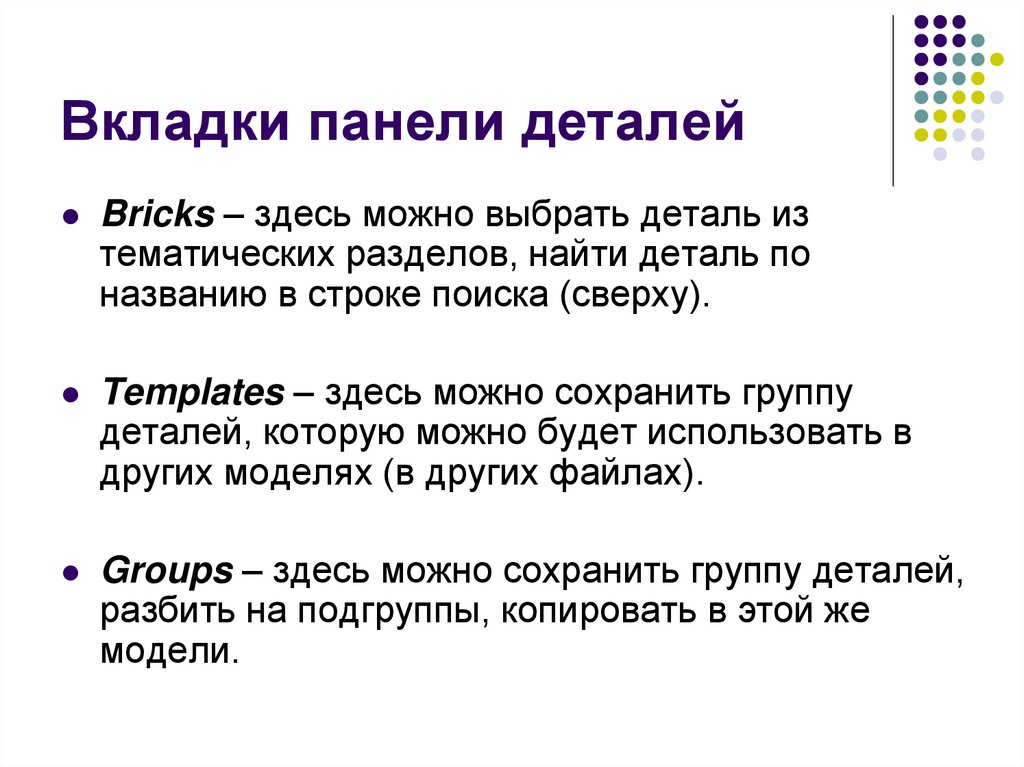
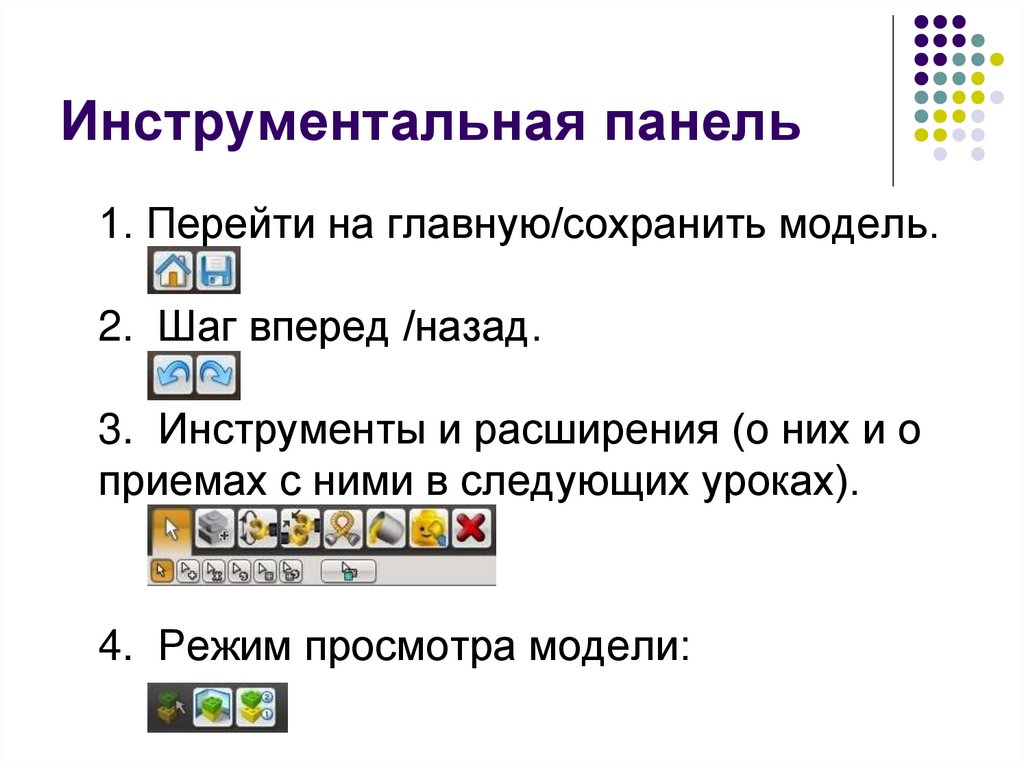
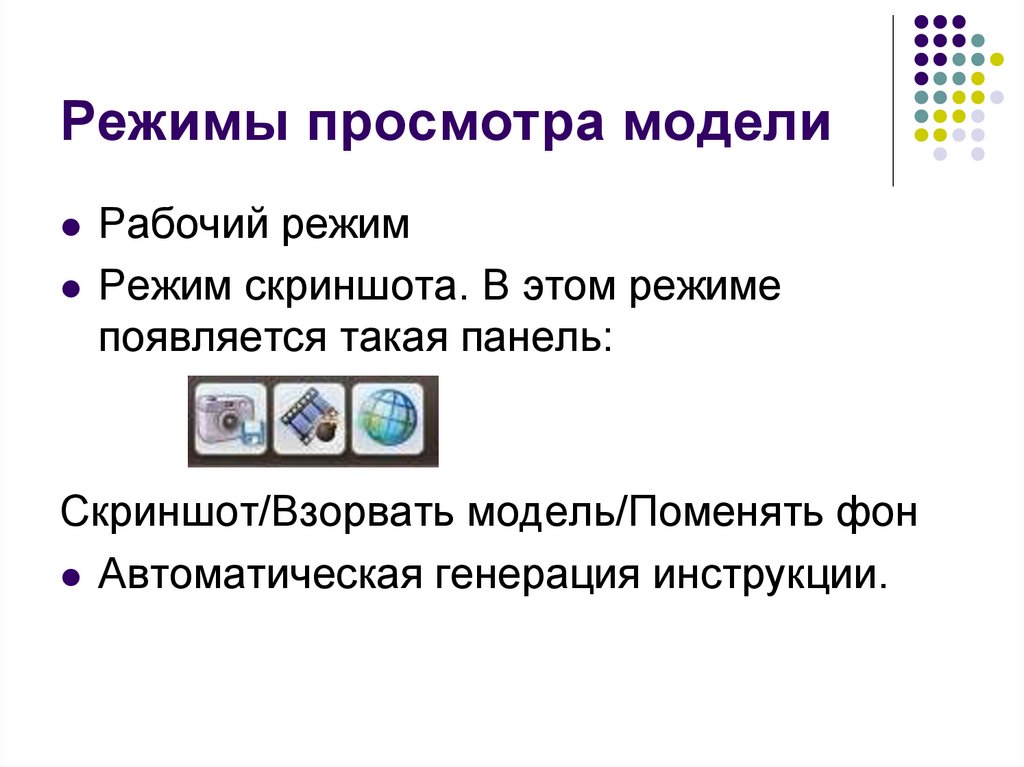

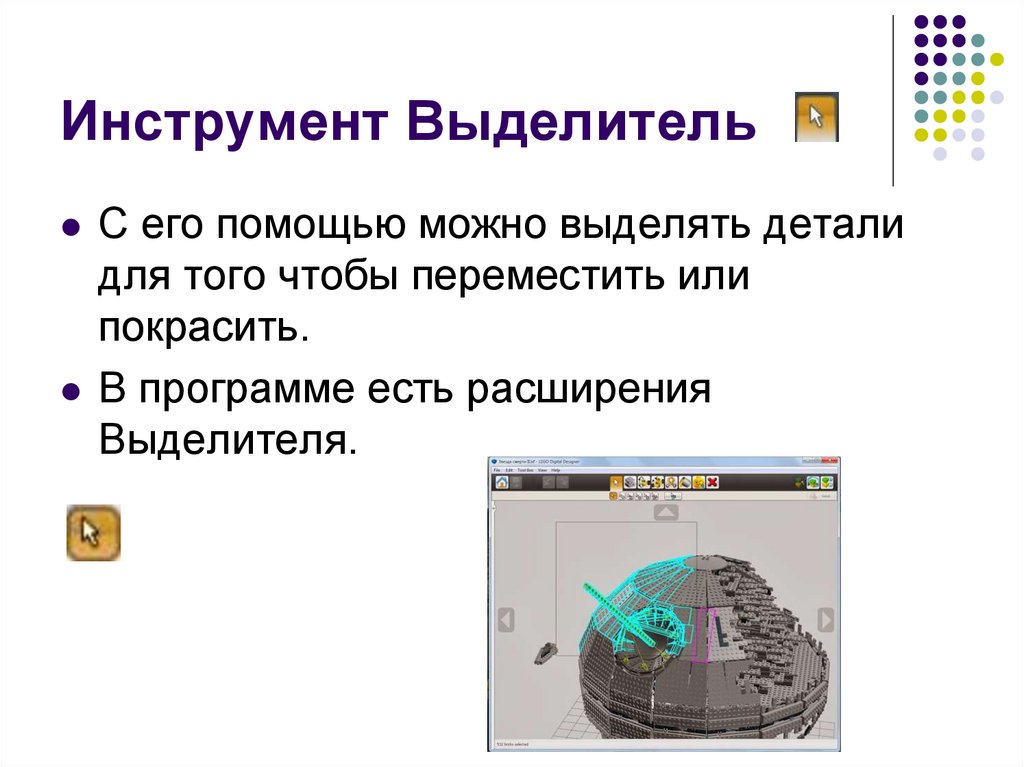





 Программное обеспечение
Программное обеспечение Электроника
Электроника








